
Innholdsfortegnelse:
- Forfatter John Day [email protected].
- Public 2024-01-30 11:23.
- Sist endret 2025-01-23 15:02.


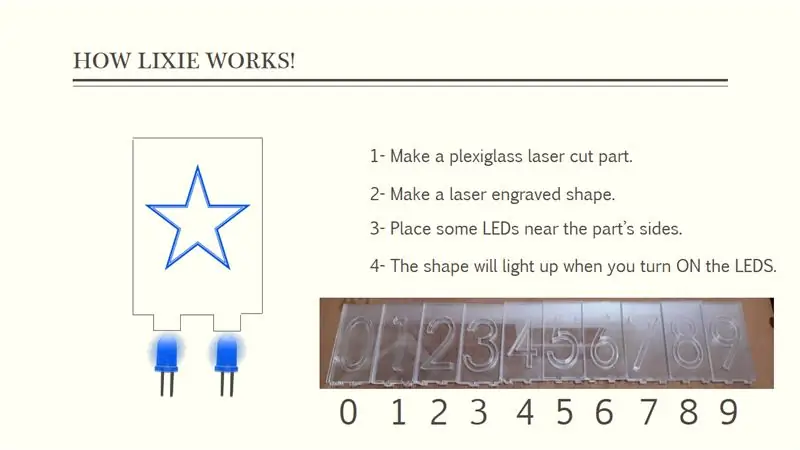
Hei folkens! Jeg håper du allerede likte min forrige instruerbare "Arduino MIDI Controller DIY", og du er klar for en ny, som vanlig lagde jeg denne opplæringen for å veilede deg trinn for trinn mens du lagde denne typen super fantastiske lavpris elektroniske prosjekter som er " Arduino LIXIE klokke ".
Under utarbeidelsen av dette prosjektet prøvde vi å sørge for at denne instruksjonsboken vil være den beste guiden for deg for å hjelpe deg hvis du vil lage din egen digitale klokke, så vi håper at denne instruksen inneholder de nødvendige dokumentene.
Dette prosjektet er så praktisk å lage spesielt etter å ha fått det tilpassede kretskortet som vi har bestilt fra JLCPCB for å forbedre utseendet på klokken vår, og det er også nok dokumenter og koder i denne guiden til at du enkelt kan lage din Arduino -klokke. Vi har gjort dette prosjektet på bare 4 dager, bare tre dager for å få alle nødvendige deler og fullføre maskinvarelaget og montere, så har vi forberedt koden som passer vårt prosjekt, og utviklingen av Android -appen tar en dag.
Før vi starter, la oss se først
Hva du vil lære av denne instruerbare:
- Gjør det riktige maskinvarevalget for prosjektet ditt, avhengig av dets funksjoner.
- Forstå LIXIE -skjermteknologien.
- Forbered kretsdiagrammet for å koble alle de valgte komponentene.
- Monter alle prosjektdelene (mekanisk og elektronisk montering)..
- start din egen digitale klokke.
Trinn 1: Slik fungerer LIXIE -skjermen
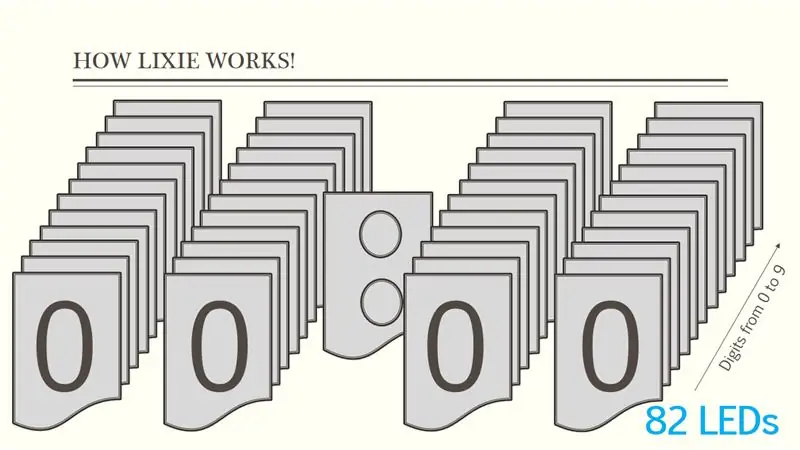
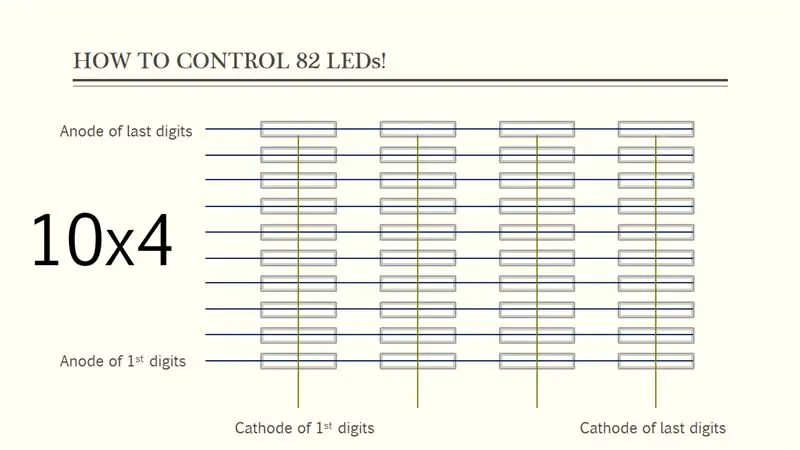
Som alltid lager jeg denne korte beskrivelsen der jeg samler inn data fra internett om prosjektet vi skal lage.
Så fra det grunnleggende må vi først definere Lixie -visningsmetoden og hvordan den fungerer. Prinsippet er så enkelt som dette; når du kutter en plexiglasdel og lager noen lasergraverte logoer eller former, kan du lyse opp disse figurene ved å plassere en LED nær hvilken som helst side av delene, og i vårt tilfelle vil vi gravere tallene fra 0 til 9 i 10 deler, og vi vil gjør det samme fire ganger for fire sifre, du kan også legge til de to prikkene for å skille timene og minuttene etter at vi vil lage et design som kan holde alle disse plexiglasdelene sammen og plassere to lysdioder i undersiden av hvert plexiglas del så vi har totalt 82 lysdioder.
Om ledningen til alle disse lysdiodene med Arduino, vil vi lodde anodene i de samme radene sammen for å få 10 rader og katodene i de samme kolonnene sammen for å få en matrise på 10 rader 4 kolonner om prikkene, det er lett å kontrollere dem. Etter det vil det være så enkelt å slå på ønsket siffer ved å bruke Arduino -koden, og hvis du vil ha det grunnleggende om hvordan du kontrollerer lysdioder i samme matrise, kan du se instruksjonene våre der jeg forklarte hvordan du kontrollerer en kube av lysdioder ved hjelp av matrisemetoden.
Trinn 2: CAD og maskinvaredeler

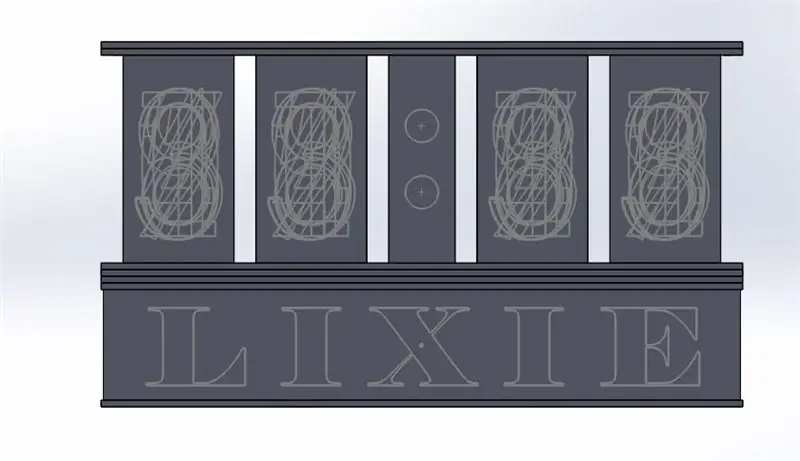
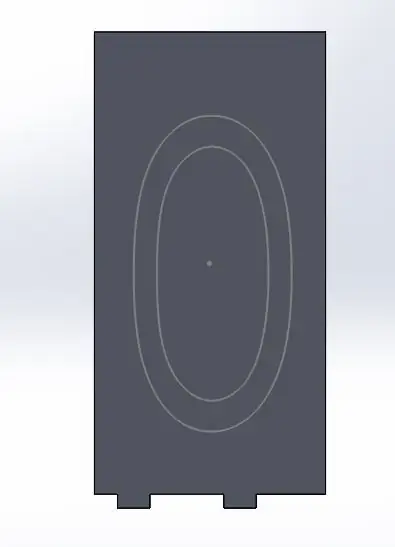

Fra og med lasergravering og kutting av deler, laget jeg designet ovenfor med solidworks -programvare, og du kan få DXF -filene fra nedlastingskoblingen, dette designet er 100% anbefalt for å hjelpe deg med å lage enheten siden den er den eneste innehaveren av plexiglasset bestilling, etter å ha forberedt designet har jeg fått delene mine veldig godt produsert og klare for handlingen. og som du kan se på det siste bildet, forberedte vi tallene med fire bokstaver for hvert siffer.
Trinn 3: Kretsdiagram
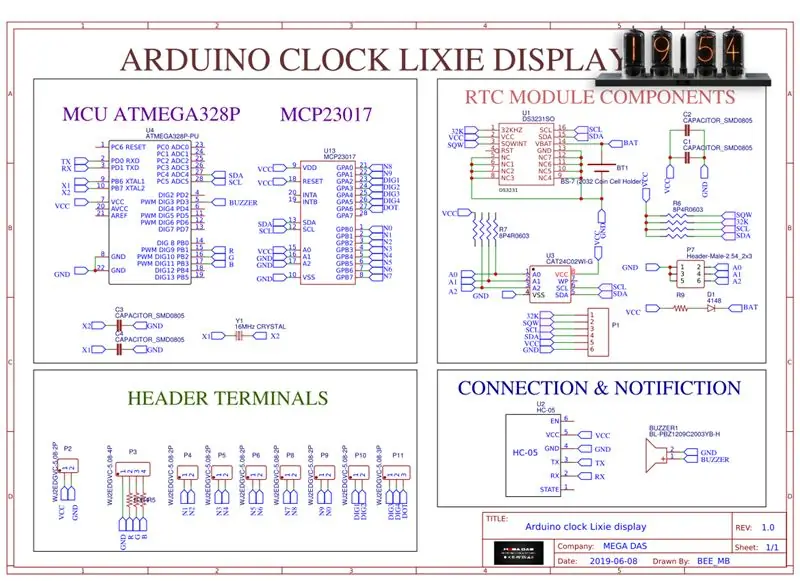
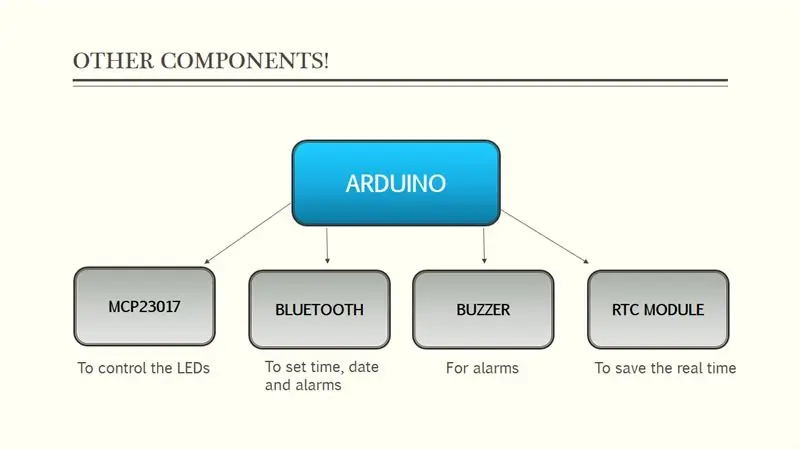
Når jeg går til elektronikken, har jeg laget dette kretsdiagrammet som inneholder alle nødvendige deler som kreves for dette prosjektet.
Jeg vil også bruke en RTC -modulkomponenter for å gjenopprette tid og dato -konfigurasjonen når enheten er slått av, slik at du kan bruke en RTC -modul, eller du kan ganske enkelt få DS3231integrert krets for RTC, og i begge tilfeller vil du opprette en I²C -kommunikasjon med MCU for dataoverføring. Jeg vil bruke en summer for alarmer fordi vi vil legge til denne funksjonen i klokken vår, slik at vi kan stille inn noen alrammer, og for å koble til klokken vil jeg bruke en Bluetooth -modul til å justere tid og dato ved hjelp av en Android -applikasjon.
Siden Arduino Uno ikke har det nødvendige antall pinner for å koble alle disse komponentene sammen, vil jeg bruke en integrert krets for GPIO -forlengelse som er MCP23017.
uten å glemme lysdiodene som vi skal bruke i dette prosjektet, krever det 80 blå lysdioder for siffervisningen og to hvite lysdioder for prikkdisplayet.
Trinn 4: PCB Making



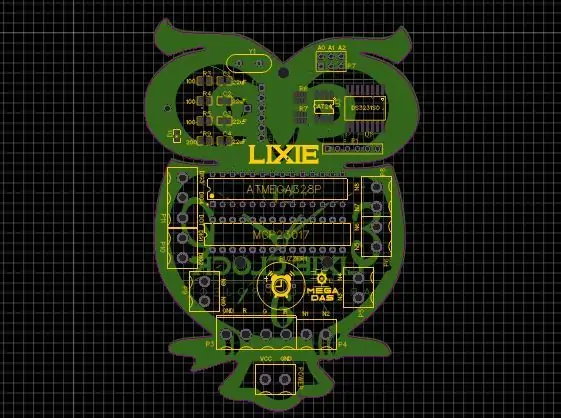
Om JLCPCB
JLCPCB (Shenzhen JIALICHUANG Electronic Technology Development Co., Ltd.), er det største PCB-prototypefirmaet i Kina og en høyteknologisk produsent som spesialiserer seg på rask PCB-prototype og produksjon i små partier. Med over 10 års erfaring med PCB -produksjon, har JLCPCB mer enn 200 000 kunder i inn- og utland, med over 8 000 online bestillinger av PCB -prototyper og PCB -produksjon i liten mengde per dag. Den årlige produksjonskapasiteten er 200 000 kvm. for forskjellige 1-lags, 2-lags eller flerlags PCB. JLC er en profesjonell PCB -produsent med stort utstyr, brønnutstyr, streng ledelse og overlegen kvalitet.
Snakker elektronikk
Etter å ha laget kretsdiagrammet, omformet jeg det til et tilpasset PCB -design, og alt jeg trenger nå er å produsere kretskortet mitt. Jeg flyttet sikkert til JLCPCB, den beste PCB -leverandøren for å få den beste PCB -produksjonstjenesten, etter noen enkle klikk jeg har lastet opp de riktige GERBER -filene i designet mitt, og jeg har angitt noen parametere som farge og mengde på PCB -tykkelsen, og denne gangen skal vi prøve alternativet golden spot; da må du i det minste betale bare 2 dollar for å få PCB bare etter fire dager, det jeg har lagt merke til om JLCPCB denne gangen er "uten PCB -farge", det betyr at du bare betaler 2 USD for hvilken PCB -farge du velger.
Relaterte nedlastingsfiler
Som du kan se på bildene ovenfor, er kretskortet veldig godt produsert, og jeg har det samme kretskortdesignet som vi har laget for hovedkortet, og alle etikettene, logoene og de vakre gylne flekkene er der for å veilede meg under loddetrinn. Du kan også laste ned Gerber -filen for denne kretsen fra nedlastingskoblingen nedenfor i tilfelle du vil legge inn en bestilling for samme kretsdesign.
Trinn 5: Ingredienser

Før vi begynner å lodde de elektroniske delene, la oss se på komponentlisten for prosjektet vårt, så vi trenger:
★ ☆ ★ De nødvendige komponentene ★ ☆ ★
Kretskortet som vi har bestilt fra JLCPCB
ATmega328P som er Uno MCU
MCP23017 IC
To 22pF kondensatorer
330 Ohm motstander
RTC -modulens komponenter
16 MHz kvartsoscillator
En Bluetooth -modul
En summer
Noe terminalforbindelse
80 blå lysdioder
2 hvite lysdioder
Og lasersøte deler
Trinn 6: Elektronisk montering



Nå er alt klart, så la oss begynne å lodde våre elektroniske komponenter til kretskortet, og for å gjøre det trenger vi et loddejern og en loddekjernetråd og en SMD -omarbeidingsstasjon for SMD -komponenter (ikke nødvendig hvis du bruker RTC -modul).
Sikkerhet først
Loddejern
Berør aldri elementet i loddejernet..400 ° C!
Hold ledninger som skal varmes opp med pinsett eller klemmer.
Sett alltid loddejernet tilbake på stativet når det ikke er i bruk.
Legg den aldri ned på arbeidsbenken.
Slå av enheten og trekk ut kontakten når den ikke er i bruk.
Om RTC -komponentene kan du lodde dem, eller du kan kjøpe en RTC -modul og bruke den gjennom den riktige kontakten på brettet.
Som du kan se, er det så enkelt å bruke dette kretskortet på grunn av dets meget høye kvalitet og uten å glemme etikettene som vil veilede dere mens dere lodder hver komponent fordi du vil finne en etikett på hver komponent på det øvre silkesjiktet som indikerer plasseringen på brettet og på denne måten vil du være 100% sikker på at du ikke vil gjøre loddefeil.
Jeg har loddet hver komponent til sin plassering, og du kan bruke begge sider av kretskortet til å lodde de elektroniske komponentene.
Trinn 7: Plexiglassmontering




Nå har vi PCB klar og alle komponentene loddet veldig godt, vi går til andre del av maskinvarenheten som er LED -tilkoblingen, som du kan se på bildet ovenfor laget vi et hull for hver LED i vårt design, så bare bruk litt lim for å plassere lysdiodene og deretter lodde alle anodene i de samme radene sammen og katodene i de samme kolonnene sammen, når du er ferdig med oppgaven, vil du ha 14 ledninger for matrisen, så bare skru dem som det angir PCB.
Vi fortsetter monteringen ved å plassere plexiglassdelene til hver sin plassering og vi skruer tilkoblingspunktene.
Trinn 8: Programvaredel
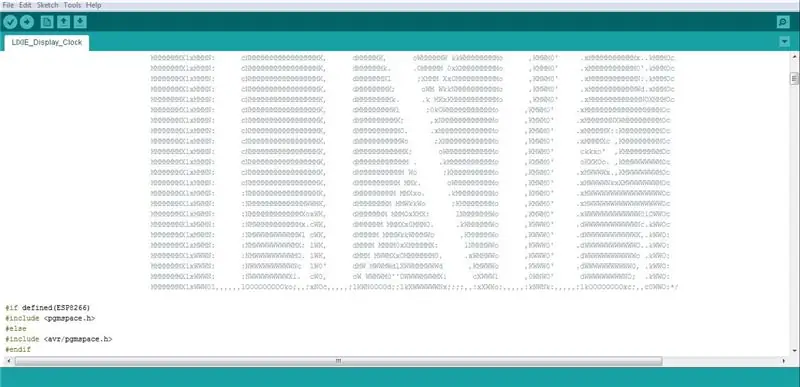
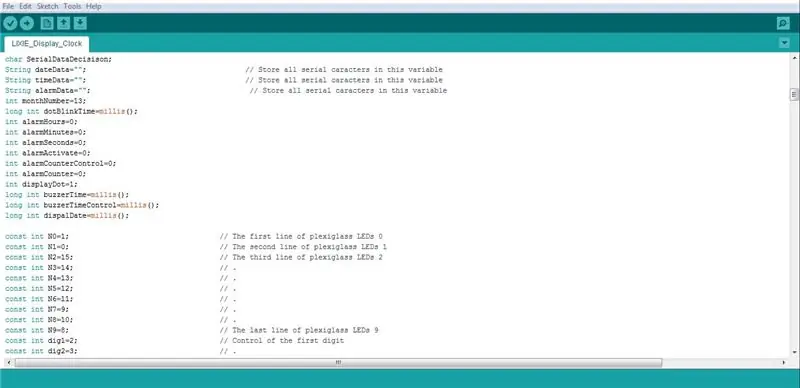

Alt vi trenger nå er programvaren, jeg har laget denne Arduino -koden for dere, og du kan få den gratis fra lenken nedenfor, også har jeg laget en Android -app for å bruke den mens du konfigurerer tid, dato og alarmen på klokken. Koden er veldig godt kommentert, slik at du kan forstå den og justere den for dine egne behov. Vi trenger Arduino Uno -kortet for å laste opp koden til vår ATmega328 MCU, så tar vi MCU og vi plasserer den i kontakten på PCB.
Vi trenger en ekstern 5v strømadapter for å slå på enheten, og her er vi, klokken fungerer veldig bra, og vi kan bruke denne Android -appen til å justere tiden og sette noen alarmer.
dette prosjektet er så enkelt å lage og et fantastisk spesielt med disse skinnende blå lysene som kan være din beste DIY -klokke, men fortsatt noen andre forbedringer å utføre for å gjøre det mye mer smør, derfor vil jeg vente på forslagene dine til forbedre denne LIXIE -klokken, ikke glem å tommel dette prosjektet hvis du liker det og abonnere på YouTube -kanalen min for flere fantastiske videoer, og ikke gå glipp av å se våre tidligere prosjekter.
Anbefalt:
Hvordan lage analog klokke og digital klokke med LED -stripe ved hjelp av Arduino: 3 trinn

Hvordan lage analog klokke og digital klokke med LED -stripe ved hjelp av Arduino: I dag skal vi lage en analog klokke & Digital klokke med Led Strip og MAX7219 Dot -modul med Arduino. Den vil korrigere tiden med den lokale tidssonen. Den analoge klokken kan bruke en lengre LED -stripe, så den kan henges på veggen for å bli en kunstner
Hvordan lage en Arduino -klokke: 5 trinn

Hvordan lage en Arduino -klokke: Jeg har designet omtrent 15 analoge klokker. Her introduserer jeg en av dem
Arduino GPS-klokke med lokal tid ved bruk av NEO-6M-modul: 9 trinn

Arduino GPS-klokke med lokal tid ved bruk av NEO-6M-modul: I denne opplæringen lærer vi hvordan du får en nåværende tid fra satellittene ved hjelp av arduino. Se videoen
Frittstående Arduino 3.3V W / ekstern 8 MHz klokke som programmeres fra Arduino Uno gjennom ICSP / ISP (med seriell overvåking!): 4 trinn

Frittstående Arduino 3.3V W / ekstern 8 MHz -klokke som programmeres fra Arduino Uno gjennom ICSP / ISP (med seriell overvåking!): Mål: Å bygge en frittstående Arduino som kjører på 3.3V fra en 8 MHz ekstern klokke. For å programmere den via ISP (også kjent som ICSP, seriell programmering i krets) fra en Arduino Uno (kjører på 5V) For å redigere bootloader-filen og brenne
Lage en klokke fra en klokke: 11 trinn (med bilder)

Opprette en klokke fra en klokke: I denne instruksen tar jeg en eksisterende klokke og lager det jeg føler er en bedre klokke. Vi går fra bildet til venstre til bildet til høyre. Før du begynner på din egen klokke, må du vite at gjenmontering kan være utfordrende som den viktigste
